Table des matières
Après le 1er juin 2015 et jusqu'au 29 juillet 2016, Microsoft offre une mise à niveau gratuite vers Windows 10 aux ordinateurs légitimes sous Windows 7 ou Windows 8.1. Beaucoup d'entre vous ont vu cette offre dans une icône de notification de la barre des tâches, qui vous invite à réserver une copie gratuite de Windows 10 une fois disponible.
L'offre de notification de mise à jour "Obtenir Windows 10" apparaît sur les PC officiels Windows 7 ou 8.1, après l'installation de la mise à jour Windows. KB3035583 qui est installé via Windows Update.
Ce guide contient des étapes détaillées sur la façon de désactiver complètement la mise à niveau automatique vers Windows 10 et de supprimer la " Obtenir Windows 10 "L'icône de notification de mise à jour de la barre des tâches.

Comment empêcher la mise à niveau de Windows 10 et supprimer la notification de mise à jour "Get Windows 10".
Remarque : gardez à l'esprit que Microsoft cessera d'offrir la mise à niveau gratuite vers Windows 10 OS après le 29 juillet 2016 et qu'il vous en coûtera alors 119 $ pour mettre votre système à niveau vers Windows 10.
Étape 1 : Désactiver la mise à niveau du système d'exploitation Windows via le registre. Étape 2 : Supprimer l'icône de notification de mise à jour "Get Windows 10". Étape 3 : Désinstaller la mise à jour Windows KB3035583.
Étape 1. Désactiver la mise à niveau de Windows 10 via le registre.
Afin d'empêcher l'installation de Windows 10 sur votre ordinateur, vous devez désactiver la mise à jour automatique du système d'exploitation Windows 10 par le biais du registre :
1. Appuyez simultanément sur les touches Touche Windows + R pour ouvrir la fenêtre ' Exécuter La boîte de commande ".
2 Dans la boîte de commande d'exécution, tapez : regedit et appuyez sur Entrez.
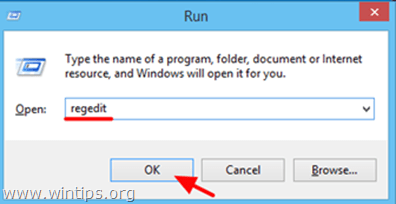
3. IMPORTANT : Avant de continuer, faites d'abord une sauvegarde de votre registre. Pour ce faire :
1. à partir du menu principal, allez à Fichier & sélectionnez Exportation .
![]()
Spécifiez un emplacement de destination (par exemple, votre ordinateur). Bureau ), donnez un nom de fichier au fichier de registre exporté (par exemple, " RegistreIntouché "), sélectionnez à Plage d'exportation : Tous et appuyez sur Économisez.
![]()
4. Après avoir sauvegardé votre registre, accédez à l'emplacement suivant dans le volet de gauche :
- HKEY_LOCAL_MACHINE\SOFTWARE\Policies\Microsoft\Windows
5. Cliquez avec le bouton droit de la souris sur la touche Windows et sélectionnez Nouveau > Clé.
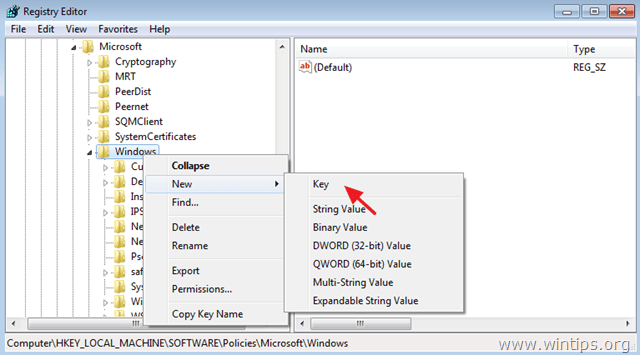
6. Donnez le nom " WindowsUpdate "(sans guillemets) sur la nouvelle touche et appuyez sur Entrez .
7. Cliquez avec le bouton droit de la souris sur un espace vide du volet de droite et sélectionnez Nouveau > DWORD (32 bits) Valeur .
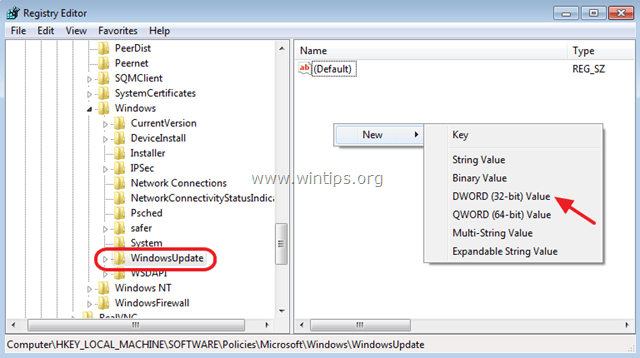
8. Donnez le nom " DisableOSUpgrade "(sans les guillemets) à la nouvelle valeur et appuyez sur Entrez .
9. Double-cliquez sur l'icône nouvellement créée DisableOSUpgrade et dans la boîte de données Valeur, tapez 1.
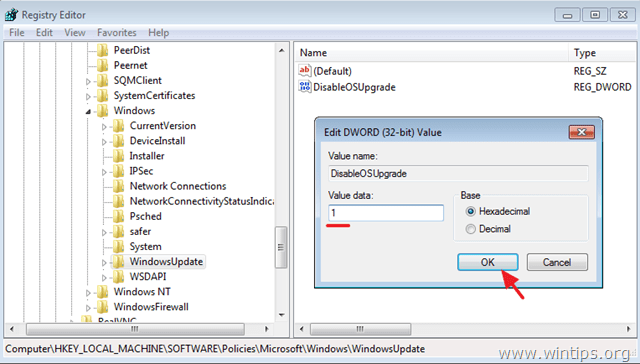
10. Fermez l'éditeur de registre et redémarrer votre ordinateur. *
Remarque : Si vous souhaitez autoriser la mise à niveau de Windows 10 à l'avenir, définissez l'option de mise à niveau de Windows 10 comme suit DisableOSUpgrade à la valeur 0.
Étape 2. Masquez la notification de l'icône "Obtenir la mise à jour de Windows 10".
Vous pouvez supprimer la notification de mise à jour "Obtenir Windows 10" pour l'utilisateur actuel uniquement ou pour tous les utilisateurs de l'ordinateur.
Supprimez la notification de mise à jour "Obtenir Windows 10" pour l'utilisateur actuel. Supprimez la notification de mise à jour "Obtenir Windows 10" pour tous les utilisateurs. A. Masquez la notification de l'icône "Obtenir la mise à jour de Windows 10" pour l'utilisateur actuel uniquement.
En utilisant cette option, vous pouvez masquer la notification de l'icône "get Windows 10 fro free" de la barre des tâches du compte utilisateur actuel. Cela signifie que vous devez répéter la procédure ci-dessous pour tous les utilisateurs de l'ordinateur.
1. Cliquez avec le bouton droit de la souris sur un espace vide de la barre des tâches et choisissez Propriétés .
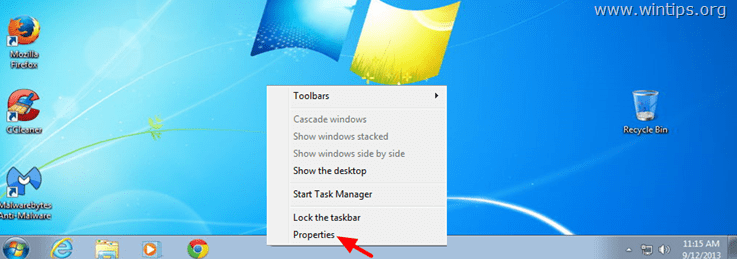
2. Choisissez Personnalisez en vertu de la Zone de notification section.
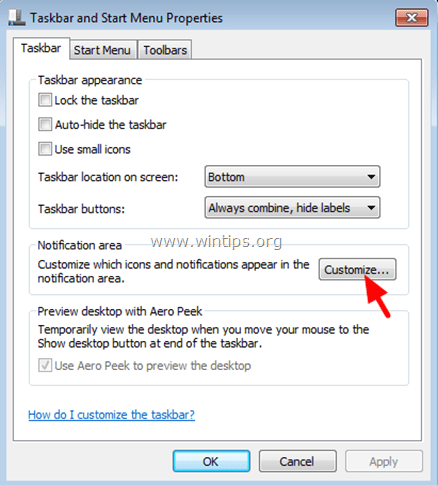
3. Définissez ensuite le GWX Obtenir Windows 10 le comportement des icônes, pour Masquer l'icône et les notifications .
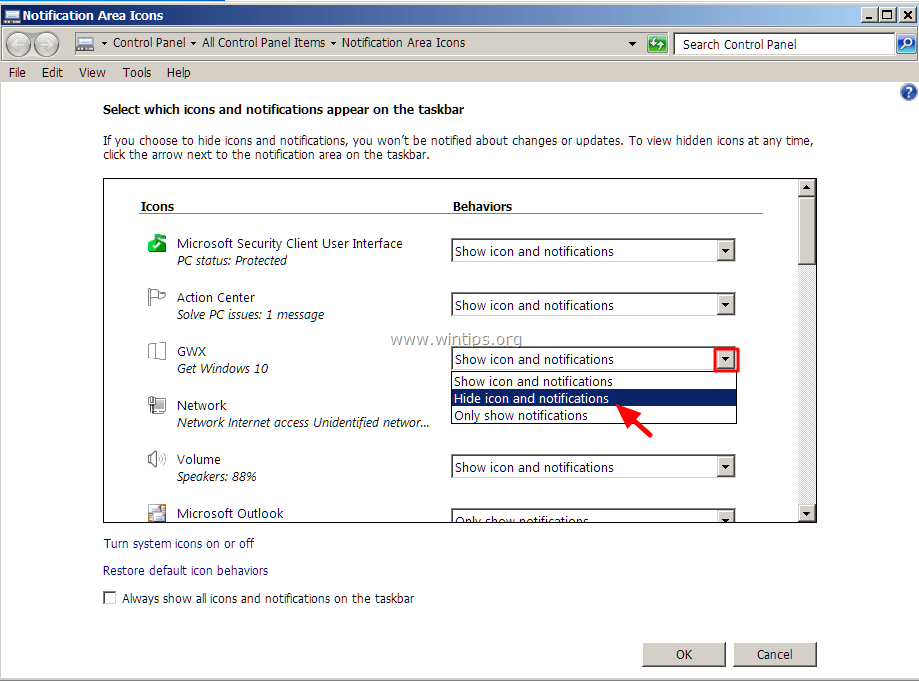
4. Assurez-vous que le Toujours afficher toutes les icônes et notifications dans la barre des tâches est décochée, puis appuyez sur OK pour sortir.
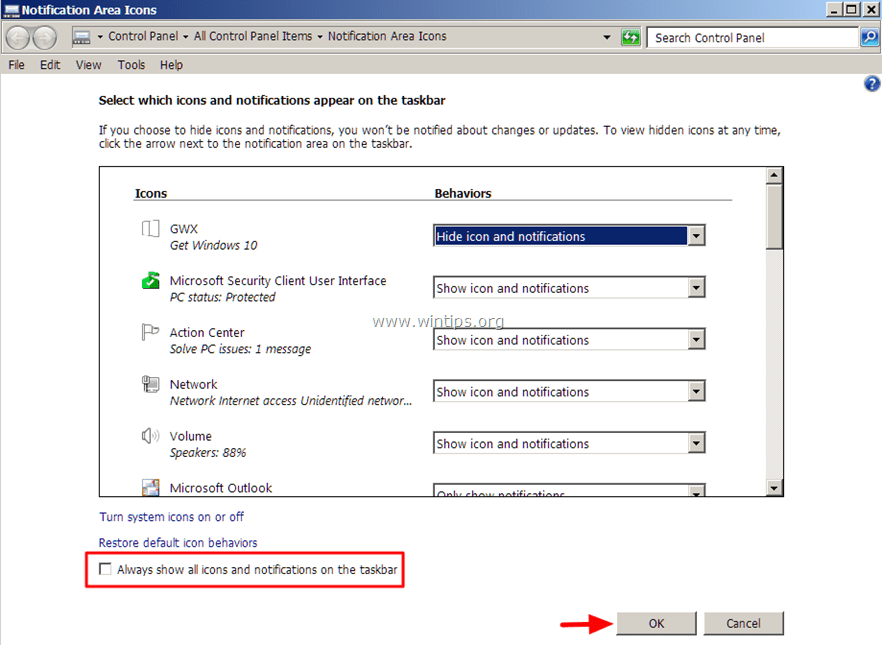
B. Masquer la notification de l'icône "Obtenir la mise à jour de Windows 10" pour tous les utilisateurs.
En utilisant cette option, vous pouvez masquer la notification de l'icône "Obtenir Windows 10 gratuitement" de la barre des tâches sur tous les comptes d'utilisateur qui travaillent sur l'ordinateur. Pour effectuer les actions ci-dessous, assurez-vous que vous vous êtes connecté en tant que Administrateur .
1. Aller à Début > Tous les programmes > Accessoires > Outils système > Planificateur de tâches .

2. Dans le panneau de gauche, naviguez jusqu'à (expand) : Bibliothèque du planificateur de tâches > Microsoft > Windows > Configuration > gwx.
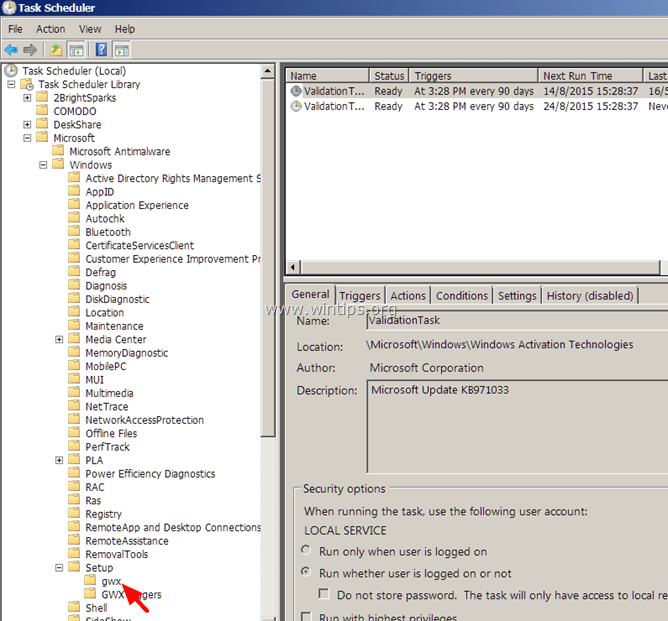
3a. Dans le volet de droite, cliquez avec le bouton droit de la souris sur processus de lancement des tirages et choisir Désactiver .
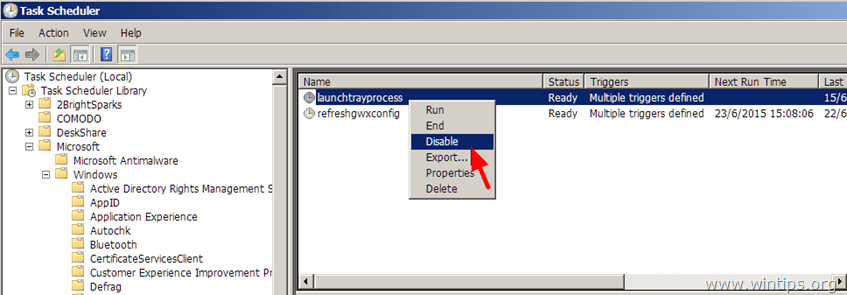
3b. Ensuite, cliquez avec le bouton droit de la souris sur refreshgwxconfig et choisir Désactiver .
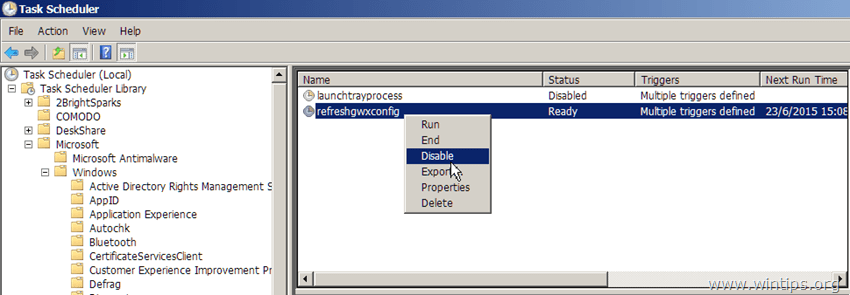
4. fermer Options du planificateur de tâches et redémarrer l'ordinateur.
Étape 3 (facultative) : Désinstaller la mise à jour Windows KB3035583 (Get Windows 10).
Désinstallez la mise à jour responsable de l'icône de notification "Obtenir Windows 10".
1. Appuyez sur Windows + R pour charger le Exécuter de la boîte de dialogue.
2. Tapez la commande suivante pour ouvrir Windows Update et appuyez sur Entrée.
- wuapp.exe
![]()
3. Cliquez sur Mises à jour installées dans le volet de gauche.
![]()
4. Sélectionnez le Mise à jour pour Microsoft Windows (KB3035583) et cliquez sur Désinstaller .
![]()
5. Puis revenez en arrière et vérifiez les mises à jour.
![]()
6. Choisissez le Mises à jour facultatives lien.
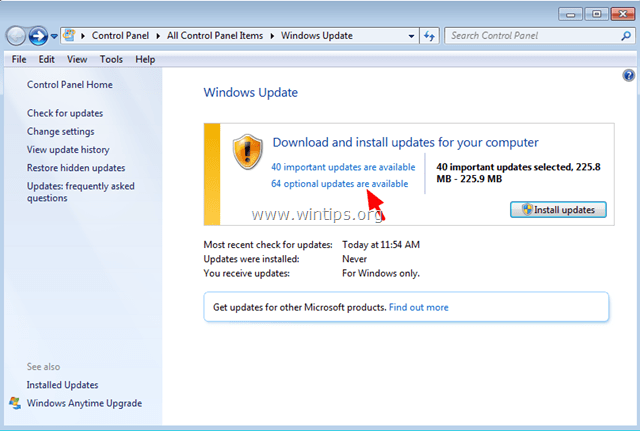
7. Cliquez avec le bouton droit de la souris sur Mise à jour pour Microsoft Windows (KB3035583) et sélectionnez Cachez la mise à jour. Ensuite, appuyez sur OK.
![]()
Vous avez terminé.

Andy Davis
Blog d'un administrateur système sur Windows




